Perché il mio telefono non dice alcun servizio? Correzioni semplici per iPhone e Android
Ci sono diverse possibilità, il che significa molte possibili soluzioni al tuo problema! Ti aiuteremo a risolverli.
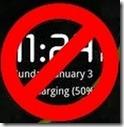 Mentre l'orologio della schermata di blocco sui dispositivi Android è abbastanza utile quando devi solo dare una rapida occhiata al tuo telefono per controllare l'ora senza doverlo prima sbloccare, può sembrare brutto se stai usando un orologio con sfondo animato, come sarà quindi visualizzare l'orologio della schermata di blocco sopra l'orologio dello sfondo animato. Se vuoi sbarazzarti dell'orologio della schermata di blocco, puoi farlo con questo semplice trucco.
Mentre l'orologio della schermata di blocco sui dispositivi Android è abbastanza utile quando devi solo dare una rapida occhiata al tuo telefono per controllare l'ora senza doverlo prima sbloccare, può sembrare brutto se stai usando un orologio con sfondo animato, come sarà quindi visualizzare l'orologio della schermata di blocco sopra l'orologio dello sfondo animato. Se vuoi sbarazzarti dell'orologio della schermata di blocco, puoi farlo con questo semplice trucco.
Tecnicamente parlando, questo hack non rimuoverà l'orologio della schermata di blocco in sé: sostituirà piuttosto abilmente il suo carattere con un carattere vuoto. Si noti che mentre il carattere sostitutivo è completamente vuoto, deve essere in un formato di carattere appropriato. Ciò significa che non puoi semplicemente prendere un file vuoto, cambiarne l'estensione in .ttf e usarlo per lo scopo.
Il membro del forum XDA-Developers andjohn voleva sbarazzarsi dell'orologio della schermata di blocco per la visualizzazione sopra l'orologio dello sfondo animato impostato sullo sfondo e si è imbattuto in un carattere vuoto su Internet che ha deciso di condividere con noi. Il carattere si chiama BlankSerif.ttf e ti forniamo un link qui.
Dichiarazione di non responsabilità: seguire questa guida a proprio rischio. Tips.WebTech360.com non sarà responsabile se il tuo dispositivo viene danneggiato o bloccato durante il processo.
Mentre la modifica del carattere del telefono non lo danneggerà in alcun modo, questo processo comporta l'accesso alla partizione di sistema del telefono con accesso in scrittura e la modifica di altri file lì accidentalmente o di proposito potrebbe avere conseguenze impreviste o indesiderate.
Requisiti:
Procedura:
(https://addictivetips.com/app/uploads/2011/02/BlankSerif.zip) Scarica carattere BlankSerif.ttf
[tramite sviluppatori XDA ]
La posizione è un'informazione personale. Viene aggiunta alle foto che scattiamo con i nostri telefoni e utilizzata quando cerchiamo indicazioni stradali su un servizio di mappe. Google Maps
Come disattivare l'audio della storia di Instagram di un utente
Come risolvere l'avatar nudo di PUBG su dispositivi mobili
Se hai inclinazioni artistiche, riconoscerai subito il nome Wacom, un'azienda che si è fatta un nome grazie alle tavolette grafiche digitali.
Prova pratica con Microsoft Edge per iOS e Android
Quando è stata l'ultima volta che hai effettuato l'accesso a Facebook? Il social network è una parte così essenziale della nostra vita che abbandoniamo abitualmente i nostri account.
Digitare è diventato un elemento essenziale del nostro stile di vita moderno. Non è possibile utilizzare la maggior parte dei prodotti tecnologici disponibili oggi sul mercato senza digitare.
Il team dietro DiskDigger, una popolare soluzione gratuita di recupero dati per Windows, considera altrettanto importanti anche i dati Android e, pertanto, ha
Generalmente, quando devi aprire le app sul tuo dispositivo Android, lo fai dalla schermata iniziale, dal cassetto delle app o dall'elenco delle app recenti, che era prima
Esistono centinaia di modi per tenersi aggiornati sulle notizie: Twitter, Reddit, RSS, newsletter e chi più ne ha più ne metta. La scomparsa di Google Reader ha sicuramente aperto e arricchito la nostra conoscenza.







